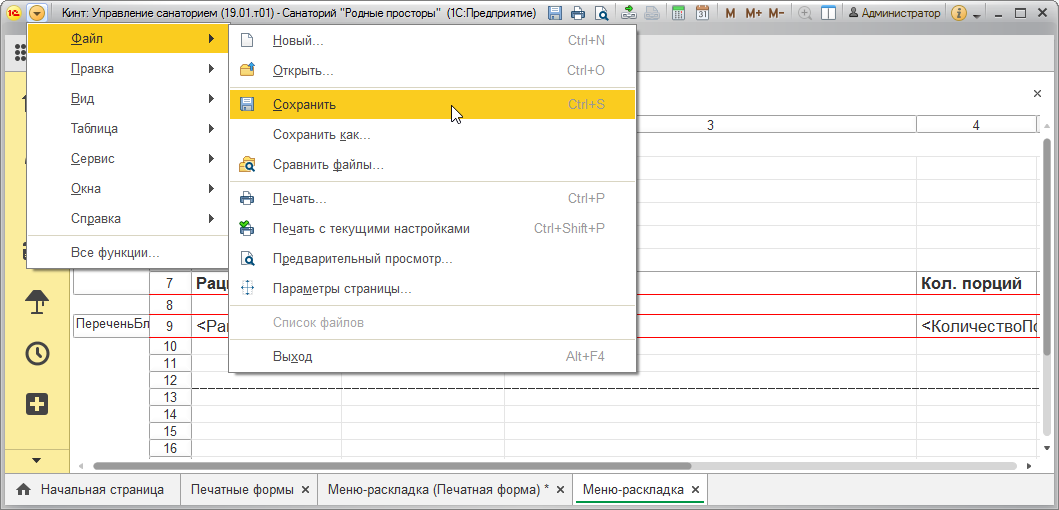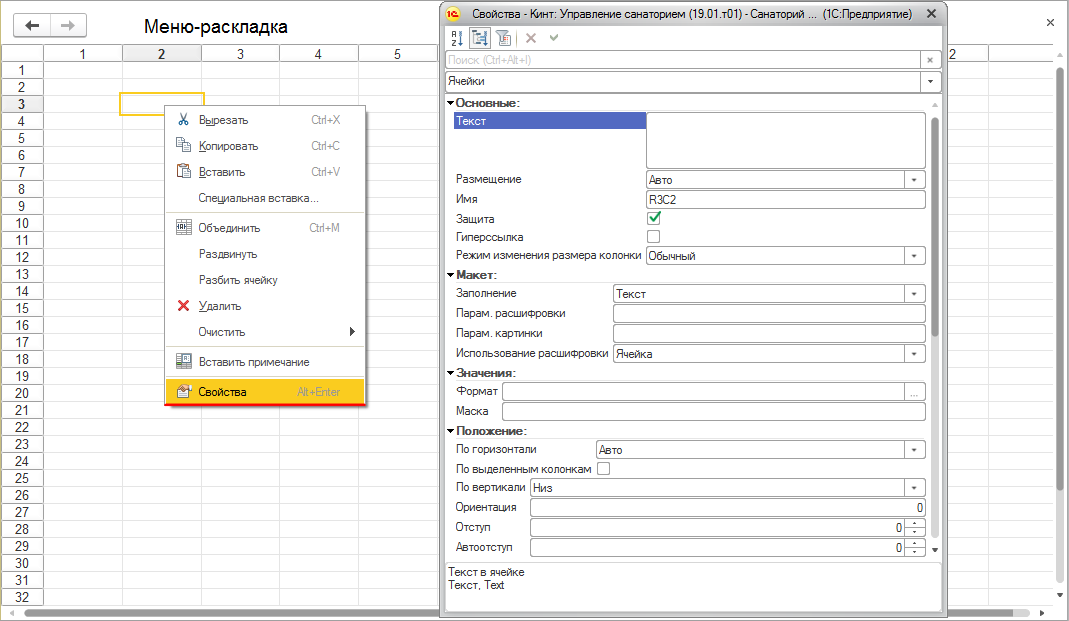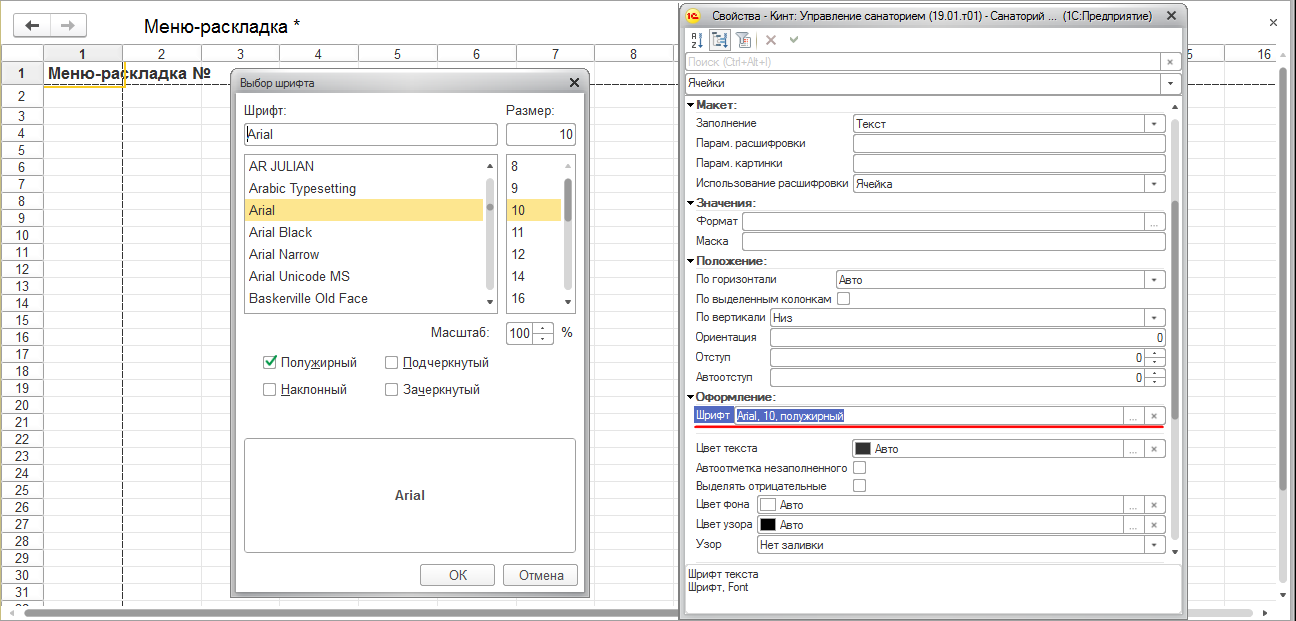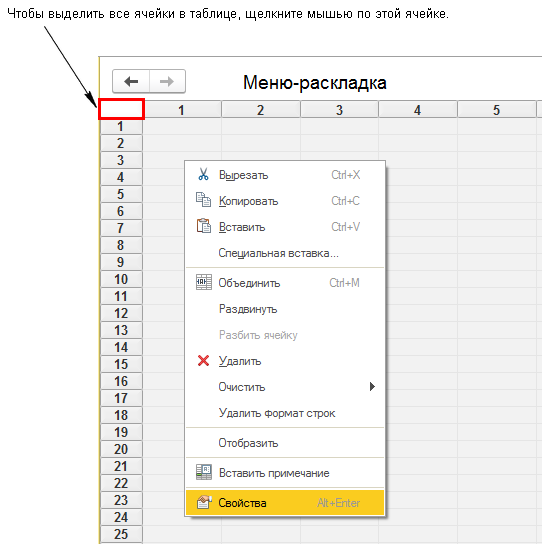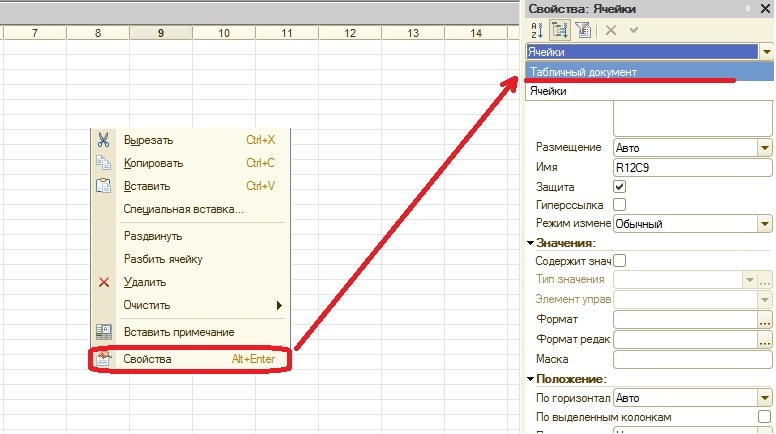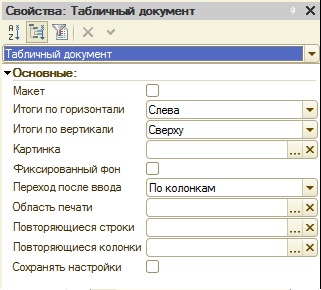Макет печатной формы (КУС) — различия между версиями
(→Шрифт) |
(→Пример) |
||
| Строка 82: | Строка 82: | ||
* номер и дата документа; | * номер и дата документа; | ||
* название организации; | * название организации; | ||
| + | * вариант питания; | ||
* список блюд из всех рационов питания (завтрак, обед, ужин): | * список блюд из всех рационов питания (завтрак, обед, ужин): | ||
** рацион | ** рацион | ||
Версия 16:15, 28 января 2019
Макет печатной формы — это табличный документ в формате MXL.
Макет печатной формы бывает двух типов:
- MXL — формат макетов печатных форм 1С. Используется чаще всего. По умолчанию все новые создаваемые печатные формы имеют этот формат макета. Этот макет можно изменить в режиме программы 1С, нажав в карточке печатной формы кнопку Изменить макет — он откроется на новой закладке в программе.
- DOC — макет печатной формы на основе документа Microsoft Word. Используется редко. Может появится в программе только путем его загрузки в карточку печатной формы (с помощью кнопки Загрузить макет).
При создании и изменении макета:
- изменения в нем сохраняются автоматически;
- сохранение макета происходит при записи печатной формы (нажатии кнопки Файл:Кнопка Записать.png Записать в карточке печатной формы).
Создание нового макета
- В новой карточке печатной формы нажмите кнопку Изменить макет.
- На новой закладке в программе откроется форма для создания макета печатной формы в формате MXL.
- Создайте макет печатной формы.
- В карточке печатной формы нажмите кнопку Файл:Кнопка Записать.png Записать.
- Сохранение макета происходит при записи печатной формы.
Изменение макета
- В карточке печатной формы нажмите кнопку Изменить макет.
- Макет в формате MXL откроется на новой закладке в программе 1С, макет в форме DOC откроется в программе Microsoft Word.
- Внесите изменения в макет.
- В карточке печатной формы нажмите кнопку Файл:Кнопка Записать.png Записать.
- Сохранение макета происходит при записи печатной формы.
Выгрузка макета
Выгрузка макета — сохранение макета печатной формы из программы 1С в файл формата MXL.
Цель: загрузка макета в карточки других печатных форм.
Чтобы выгрузить макет, находясь в программе 1С на закладке с макетом, в меню Файл выберите команду Сохранить или Сохранить как и сохраните макет печатной формы в файл формата MXL:
Загрузка макета
В карточке печатной формы нажмите кнопку Загрузить макет. В открывшемся проводнике файлов выберите нужный файл с макетом в формате MXL или DOC и дважды щелкните по нему мышью или нажмите Enter.
Файл с макетом печатной формы можно загрузить в печатные формы в той же программе и/или на том же компьютере, где он был выгружен. Или его можно каким-либо образом передать на другие компьютеры (на цифровых носителях или переслать по электронной почте) и загрузить в печатные формы в программах на других компьютерах.
Создание макета печатной формы
В ячейки макета вставляются текст или параметры объекта-владельца печатной формы.
Создание макета происходит через изменение свойств ячеек.
Ctrl-Z — отмена действия.
Сохранение макета
- После изменений просто закройте закладку с макетом. Изменения в макете сохраняются автоматически.
- Нажмите в карточке печатной формы кнопку Файл:Кнопка Записать.png Записать. Сохранение макета происходит при записи карточки печатной формы.
Свойства ячейки
Чтобы открыть свойства ячейки, в ее контекстном меню (щелкните по ячейке правой клавишей мыши) выберите пункт Свойства:
Шрифт
Ctrl - B — жирный шрифт.
Ctrl - I — курсив.
Ctrl - U — подчеркнутый шрифт.
Повторное нажатие на сочетания этих клавиш отменяет гарнитуру шрифта (жирный, курсив и подчеркнутый шрифт).
Изменение шрифта
Свойства ячейки — Оформление — Шрифт:
Изменение шрифта для всего макета
- Выделите все ячейки в таблице — щелкните мышью по самой верхней левой ячейке.
- Измените шрифт.
Пример
Создадим макет печатной формы для документа «Меню-раскладка».
Пусть в нем выводится следующая информация:
- номер и дата документа;
- название организации;
- вариант питания;
- список блюд из всех рационов питания (завтрак, обед, ужин):
- рацион
- вид блюда
- название блюда
- количество порций
- стоимость (руб.)
- сумма блюда = стоимость блюда * количество порций
- выход блюда в граммах
- ед. изм. выхода блюда
- список должен быть отсортирован по рационам питания.
Использование параметров
При создании/изменении макета для наполнения печатной формы данными пользователь может воспользоваться параметрами из списка доступных параметров текущего объекта печати (владельца печатной формы). Для параметров, которые будут взяты из строки табличной части, заполнено значение в колонке «Имя таб. части».
|
В отличие от 1С 7.7 у пользователя нет возможности обращаться к свойству ссылочного параметра (например, «Контрагент.ИНН» не сработает, вместо этого нужно воспользоваться параметром «КонтрагентИНН») |
Добавление нового макета печатной формы
Для перехода в режим редактирования макета у нового элемента справочника Печатные формы нужно нажать кнопку Изменить макет — откроется пустой табличный документ. По умолчанию табличный документ открывается в режиме MXL-таблицы, для того чтобы изменить его режим на «Макет печатной формы», нажмите правой кнопкой мыши на любом участке табличного документа и выберите пункт Свойства (или нажмите сочетание клавиш Alt+Enter).
В открывшемся окне свойств из выпадающего списка вверху окна выберите «Табличный документ» и отметьте галочкой свойство «Макет».
После того, как макет печатной формы будет готов, закройте табличный документ, ответив "Нет" на вопрос о сохранении, и в элементе печатной формы нажмите на кнопку Записать. Макет сохранится в базу.